Come controllare la tua TV con Alexa
Cosa sapere
- Per un telecomando vocale, assicurati che tutto sia acceso e sia alimentato. premi il Voce e pronuncia un comando che inizia con "Alexa".
- Per i dispositivi compatibili con Alexa, apri l'app > Di più > Impostazioni > TV e video > Segno più > Collegamento... Dispositivo. Segui le istruzioni.
- Alcuni televisori hanno funzionalità Alexa integrate quando abiliti le loro abilità.
Questo articolo spiega come usare un Dispositivo abilitato per Alexa, come an Eco, Echo Dot, dispositivo Fire TV, Smart TV e altre tecnologie per controllare la tua TV con Alexa e i comandi vocali. Il livello di funzionalità vocale di Alexa che avrai dipende dal tuo Marca e modello TV; consultare la documentazione del televisore per avere una panoramica delle sue caratteristiche e compatibilità.
Usa il telecomando vocale Alexa
Se hai una Smart TV Fire Edition, una Fire TV Stick o un altro dispositivo Fire TV, usa i comandi vocali di Alexa con il telecomando vocale Alexa incluso. Ecco come:
Accendi la TV e Dispositivo Fire TV.
Inserisci batterie nuove nel telecomando vocale Alexa.
Fire TV rileverà il telecomando e si accoppierà automaticamente.
Tieni premuto il Voce ed emettere un comando vocale Alexa, come "Alexa, ferma" o "Alexa, riprendi".
Per poter accendere e spegnere il tuo dispositivo Fire TV con Alexa, vai su Impostazioni > Alexa e poi tocca Accendi la TV con Alexa.
Usa il tuo dispositivo abilitato Alexa per controllare la tua TV
Se perdi il telecomando vocale Alexa o desideri semplicemente più libertà, è facile collegare il tuo dispositivo abilitato Alexa, come un Echo, a Fire TV. Sarai in grado di emettere comandi vocali Alexa a mani libere a cui la tua TV risponderà senza bisogno di un telecomando speciale. Ecco come:
Apri l'app Alexa e tocca Di più (tre righe in basso a destra).
-
Rubinetto Impostazioni.
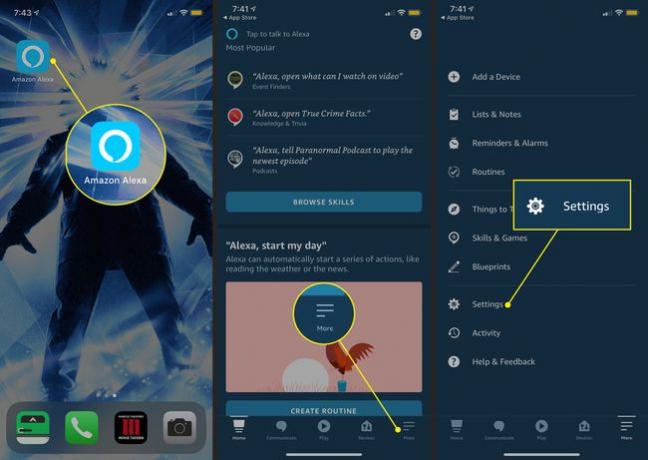
Rubinetto TV e video.
Clicca il segno più (+) per selezionare Fire TV.
-
Rubinetto Collega il tuo dispositivo Alexa.
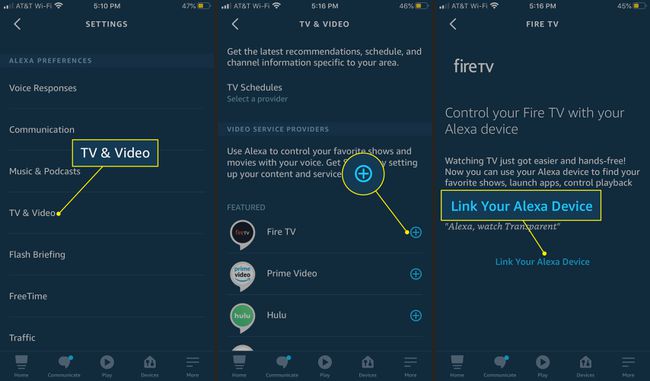
-
Segui le istruzioni sullo schermo per collegare il tuo dispositivo Fire TV e inizia a inviare i comandi vocali di Alexa per controllare le funzionalità di Fire TV e l'accesso ai contenuti.
Sarai in grado di accendere o spegnere la tua TV tramite i comandi vocali di Alexa se ha il HDMI-CEC caratteristica. Controlla la tua documentazione per scoprirlo.
Ottieni un cubo di fuoco
Se non disponi di un dispositivo Echo o di qualsiasi altro dispositivo abilitato per Amazon, un Cubo Amazon Fire TV è un potente dispositivo di streaming con funzionalità Alexa integrata.
A differenza dei dispositivi Fire TV, Fire TV Cube di Amazon funge da altoparlante Alexa, quindi risponderà ai tuoi comandi vocali e ha tutte le stesse capacità di un Echo.
Usa Alexa con una Smart TV
Anche se non disponi di Fire TV o Fire TV Cube, è comunque possibile utilizzare un dispositivo abilitato per Alexa per controllare la tua Smart TV con i comandi vocali. Un certo numero di produttori ha sviluppato televisori con la designazione "Funziona con Alexa." Controlla il manuale del tuo dispositivo per vedere se la tua TV ha questa capacità.
Ecco come configurare alcuni popolari televisori "Works With Alexa" per iniziare a utilizzare i comandi vocali.
TV LG
La funzionalità Alexa è integrata in tutti i TV LG OLED e NanoCell del 2019 e successivi con WebOS 4.0.
Dal telecomando della tua TV LG, premi il tasto Casa pulsante.
Lanciare Configura la TV per l'app Amazon Alexa.
Segui le istruzioni per accedere o configurare un account LG e seleziona la tua TV.
Dall'app Alexa, tocca Di più (tre righe).
Rubinetto Abilità e giochi.
-
Dal campo di ricerca, inserisci LG ThinQ.

Selezionare LG ThinQ – Base.
Rubinetto Abilita all'uso.
-
Accedi al tuo account LG.

Dalla home page dell'app Alexa, tocca Dispositivi > Aggiungi dispositivoe aggiungi la tua TV LG. Sei pronto per iniziare a utilizzare i comandi vocali con la tua TV LG.
TV Sony
Alcuni TV Android di Sony, inclusi tutti i modelli 2019 e successivi, sono dispositivi certificati "Works With Alexa". Collega la tua TV ad Alexa e usa un eco nelle vicinanze per impartire comandi vocali. Ecco come iniziare:
Dalla schermata principale della tua TV, seleziona Configurazione del controllo TV con l'app Amazon Alexa.
Seleziona il tuo account Google (o creane uno) e dai un nome alla tua TV.
Dalla tua app Alexa, vai a Altro > Abilità e giochi, quindi cercare e selezionare TV Android di Sony.
Rubinetto Abilita all'uso, quindi segui le istruzioni per collegare i tuoi account e collegare un dispositivo Echo o un altro dispositivo abilitato per Alexa.
Vizio TV
Alcuni modelli di TV Vizio sono classificati come dispositivi "Funziona con Alexa". Collega la tua TV ad Alexa e usa un eco nelle vicinanze per impartire comandi vocali. Ecco come iniziare:
Accendi il televisore e avvia la schermata iniziale di Vizio TV SmartCast.
Seleziona il Extra scheda sulla barra dei menu.
Selezionare Impostazioni vocali > Display di coppia.
Usando il tuo smartphone, vai su dms.vizio.com/alexa e inserisci il PIN mostrato sullo schermo della tua TV.
-
Torna all'app Alexa sul telefono quando richiesto e abilita l'abilità Vizio SmartCast.
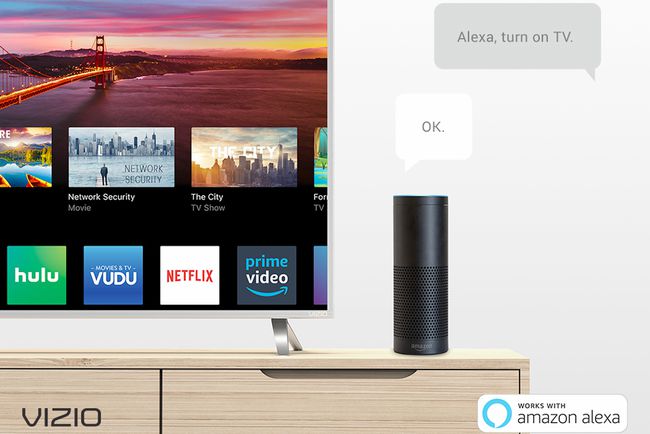
Usa Alexa con i telecomandi Harmony
Un altro modo per utilizzare Alexa con la tua TV è tramite il Sistema di controllo remoto Logitech Harmony. Questi telecomandi, inclusi Logitech Harmony Elite, Ultimate, Ultimate Home, Harmony Hub e Harmony Pro, ti consentono di controllare i contenuti multimediali domestici e altri dispositivi intelligenti.
Quando colleghi Alexa a un telecomando Harmony compatibile, sarai in grado di inviare comandi vocali di Alexa tramite l'app Alexa o tramite gli altoparlanti Echo. Ecco come iniziare:
Impostare il telecomando Logitech Harmony.
Dall'app Alexa, vai a Menu > Abilità e giochi e cerca Armonia.
Assicurati di avere un dispositivo abilitato per Alexa, come un Echo, attivo e funzionante.
Sul telecomando, tocca il blu Icona dell'armonia e poi tocca Abilita all'uso.
Accedi al tuo account Harmony e vai su Seleziona attività per personalizzare i dispositivi e i comandi che vuoi che Alexa associ al sistema di controllo remoto Harmony.
Quando hai finito di impostare le tue preferenze, tocca Collega account > Scopri dispositivi.
-
Ora puoi controllare i tuoi dispositivi multimediali con i comandi di Alexa.
Sono disponibili altre abilità di controllo remoto di Alexa, tra cuiTelecomando Smart TV, Telecomando Smart TV Pro, Anymote, e URC Casa Intelligente.
Usa Alexa con i dispositivi Roku
È facile usare un dispositivo abilitato per Alexa per controlla il tuo Roku lettore multimediale in streaming con comandi vocali. Sfoglia i contenuti, controlla la riproduzione o modifica il volume senza mai utilizzare il telecomando Roku. Ecco come:
1:32
Come collegare Alexa a Roku
Apri l'app Amazon Alexa e seleziona Menu > Abilità e giochi.
Cerca Roku, quindi seleziona il Roku Smart Home icona.
Rubinetto Abilita all'uso.
Accedi al tuo account Roku e seleziona i dispositivi che desideri controllare con Alexa.
Di nuovo nell'App Alexa, Alexa cercherà i dispositivi disponibili. Quando trova il tuo dispositivo Roku, selezionalo e tocca Continua.
Scegli il tuo dispositivo e poi seleziona Collega dispositivi.
